
Você pode querer jogar um determinado game tanto no seu computador de mesa quanto no notebook. O problema é que cada um dos dispositivos vai estar salvo em uma tela diferente, o que não é muito legal. Para resolver este pepino nós vamos te ensinar a sincronizar a pasta savegames com a ajuda de um programa chamado dropbox. Sendo assim o primeiro passo será baixar este aplicativo, que além de sincronizar pode te servir para fazer um backup na nuvem.
Depois do download instale o dropbox, é só ir clicando no Next cara, não tem como errar. No final da instalação será preciso criar uma conta, basta digitar o nome, o e-mail e escolher uma senha. Quando aparecer uma tela dizendo “Upgrade your Dropbox?”, escolha a opção de 2GB, que é grátis, se precisar de mais espaço então você terá de comprar um plano maior.
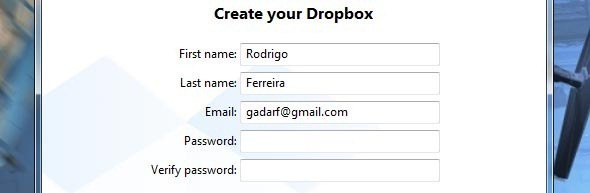
Criando A Pasta Savegame No Dropbox, Só O Faça Uma Vez
Já deu pra perceber a ideia né? O foco do dropbox é justamente o compartilhamento de arquivos. Ao fazer a instalação ele criou uma pasta chamada Dropbox, esta pasta pode ser acessada pela área de trabalho, pelos favoritos, pelo windows explorer ou mesmo pelo ícone do programa que está localizado no System Tray, perto do relógio.
Então a jogada é a seguinte, quando você salvar alguma coisa nesta pasta nada estará sendo salvo no seu computador. Na verdade os seus arquivos estarão sendo enviados para a sua conta nos servidores do dropbox, de onde podem ser compartilhados.
Sendo assim devemos criar a pasta savegame do jogo em questão dentro da pasta do dropbox. Por exemplo, a pasta savegame do jogo Stronghold Kingdoms se chama Stronghold Kingdoms mesmo, e é este nome que devemos dar a pasta a ser criada dentro do dropbox.
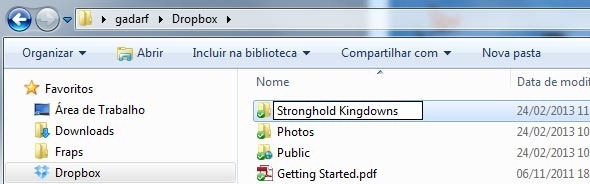
Renomeie A Pasta Savegame, Faça Isso Em Todos OS Dispositivos
Agora que criamos a pasta savegame dentro da pasta do dropbox devemos renomear a pasta original em cada um dos dispositivos. Portanto, de acordo com o nosso exemplo, renomeie a pasta Stronghold Kingdoms para algo como Stronghold Kingdoms Original. Esta pasta normalmente fica dentro da biblioteca Documentos no Windows 7 e é responsável por guardar os savegame deste jogo. Para saber onde fica o savegame do seu jogo em específico apenas de uma procurada no Google.
Em seguida devemos abrir a pasta que contém a pasta savegame na linha de comando do Windows. Portanto segure o botão SHIFT e clique nela com o botão direito do mouse, depois clique na opção Abrir Janele De Comando Aqui, tal como na imagem abaixo.
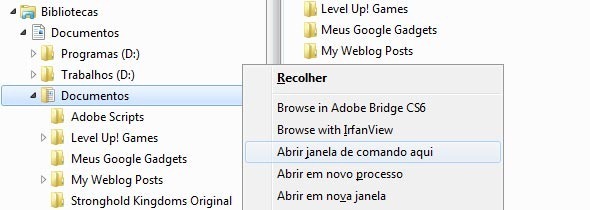
Na linha de comando devemos digitar mklink /J “Pasta Savegame Local” “Pasta Savegame Do Dropbox”. No nosso exemplo a pasta savegame local se chama Stronghold Kingdowns e está localizada em C:\Users\gadarf\Documentos\Stronghold Kingdowns. Já a pasta savegame do dropbox está localizada em C:\Users\gadarf\Dropbox\Stronghold Kingowns, lembra quando criamos ela né? Mas tenha em mente que estes endereços podem variar de acordo com as configurações do seu sistema, do seu dropbox e do seu jogo, veja como ficou a sintaxe completa:
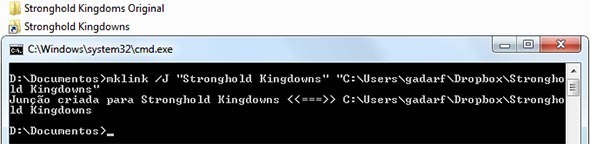
O comando mklink nos criou uma pasta simbólica, desse modo tudo o que for gravado dentro da pasta Stronghold local na verdade estará sendo gravado na pasta Stronghold do dropbox, que fica hospedada na internet e estará disponível para os seus outros computadores.
Repetindo O Processo Nos Outros Computadores E Dispositivos
O dropbox é um programinha muito eclético, ele funciona com os seguintes sistemas: Windows, Mac, Linux, iPad, iPhone, Android e BlackBerry. Para usar o dropbox e sincronizar seus arquivos nos outros dispositivos você deve seguir este passo a passo em cada um deles:
2) Renomeie a pasta savegame local.
3) Use o comando mklink para criar a pasta simbólica.
E a logica principal por traz do dropbox é exatamente esta, ou seja: acessar seus arquivos em vários locais diferentes. No caso nós fomos além disso e com ajuda do comando mklink fizemos do dropbox um sincronizador de arquivos. Mas não para por ai, você pode também pode usar o dropbox para fazer um backup online e em caso de desastre restaurar os seus arquivos a qualquer momento.
Enfim, como você pode ver, sincronizar a pasta savegame dos seus jogos é um processo muito simples no qual são executados apenas três passos. Infelizmente é necessário ter algum conhecimento prévio do sistema operacional Windows, afinal se o cidadão não souber nem como localizar uma pasta pode ficar complicado seguir este tutorial. No entanto se você ficou com alguma dúvida não hesite em usar os comentários para acabar com elas de uma vez por todas. É isso!

Também é bom que se aprenda a fazer um backup, já perdi minha pasta de jogos e eu estava nas últimas telas.